php小编西瓜指导:在抖音火山版中查找“我的订单”,首先打开火山App,点击“我的”页面,再选择“订单中心”即可查看所有订单信息。火山版的订单页面清晰明了,让用户轻松管理购物和服务订单,提供了便捷的购物体验。
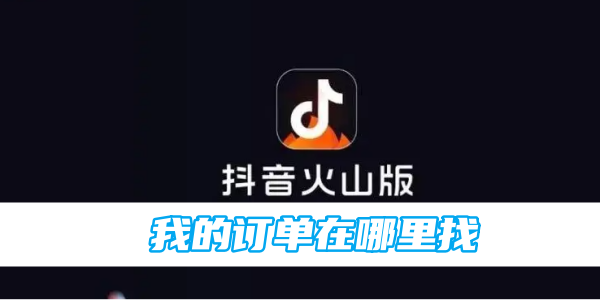
1、首先解锁手机进入到桌面,找到【抖音火山版】APP打开;
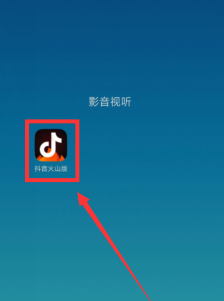
2、之后进入到抖音火山版主页面,点击左上角【头像】;
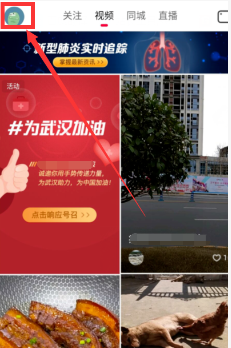
3、然后在左侧展开功能栏,选择【我的】;
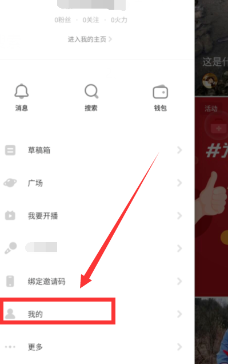
4、接着跳转到我的功能页,滑动页面找到【我的订单】;
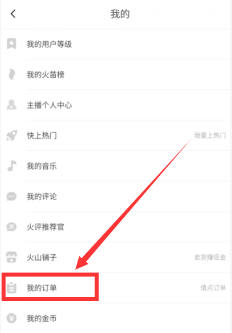
5、最后进入到我的订单页面即可找到所有的订单详情。
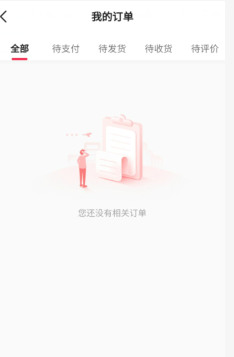
以上是抖音火山版我的订单在哪里找的详细内容。更多信息请关注PHP中文网其他相关文章!




